Excel函数公式:二级下拉菜单的制作!
2022-07-02 01:20办公软件
二级下拉菜单,在我们的日常工作总也是非常的常见的,例如:
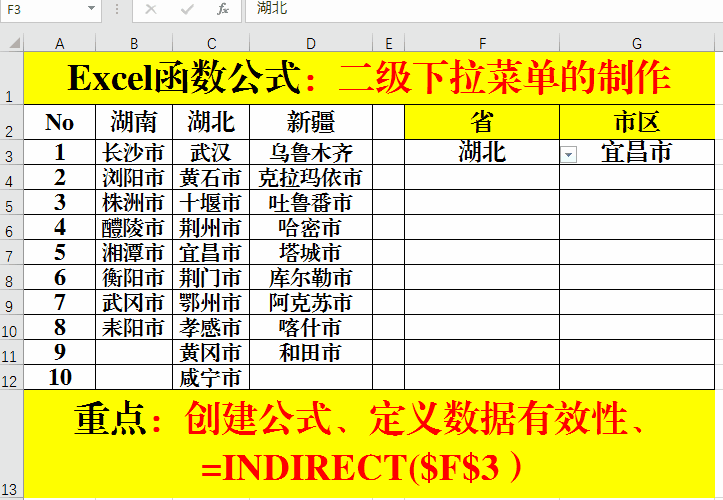
当我们选择省份时,自动筛选市区。这样给我们的工作带来了很多方便,且不易出错。那么,该如何去制作了?

方法:
1、数据源的准备。暨录入湖南、湖北、新疆的市。省市在同一列。
2、选定数据源。
3、Ctrl+G打开【定位】对话框-【定位条件】-【常量】-【确定】。
4、【公式】-【根据所选内容创建】-【首行】-【确定】。
(单击【公式】-【名称管理器】-可以查看【根据所选内容创建】的名称。此步骤也可以省略)
5、选中“省”的目标单元格。【数据】-【数据验证】。在【允许】中选择【序列】。在来源中选择数据源中的“省”所在的单元格(暨=$B$2:$D$2),【确定】。
6、选中“市区”的目标单元格,【数据】-【数据验证】。在【允许】中选择【序列】。在来源中输入公式=INDIRECT($F$3)(其中F3为“省”所在的单元格,而且为绝对引用),【确定】。
7、大功告成,验证数据。

很赞哦! ()

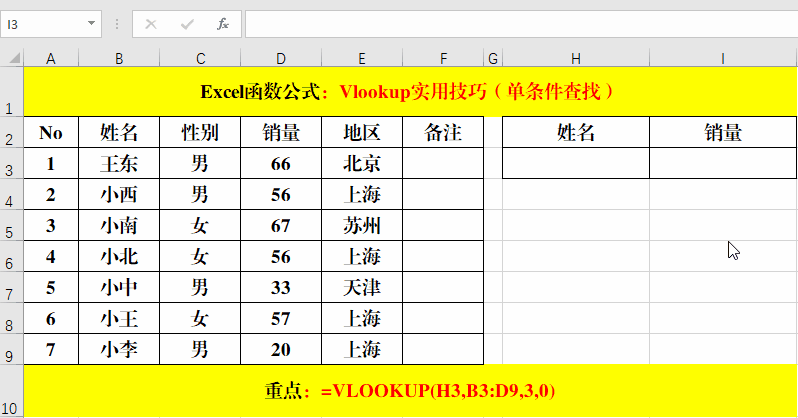
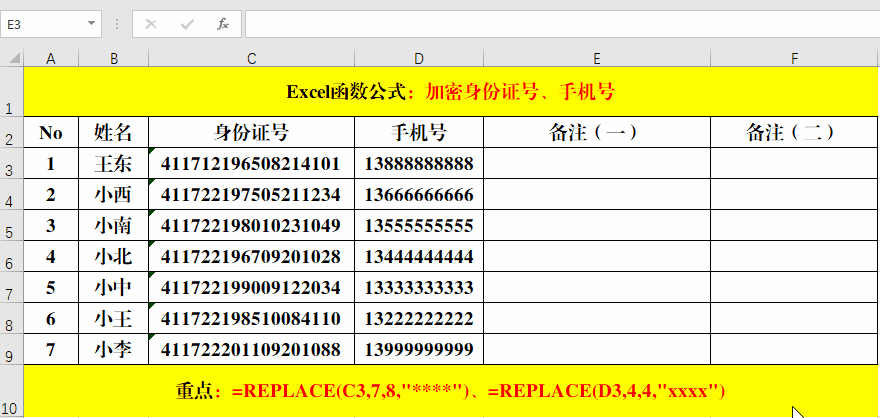

 微信收款码
微信收款码 支付宝收款码
支付宝收款码